
Windows 10-Benutzer haben oft Wechseln Sie zwischen mehreren Sätzen von Lautsprechern . Einige können in einem Monitor eingebaut werden, während andere in einem Headset oder Kopfhörer enthalten sein könnten. So setzen Sie bestimmte Lautsprecher als Standardausgabegeräte.
Sie können auch Ihre Standardlautsprecher in einigen Apps einstellen
Während es einfach ist, einen Standardsatz von Lautsprechern zu wählen, der für jede App gilt, ist es auch nichts wert, dass bestimmte Apps (z. B. Zoom), dass Sie Lautsprecher nur für dieses Programm auswählen können, das die Systemsteuerungen überschreibt.
Wenn Sie ein Standard-Sound-Ausgabegerät für alle Apps systemweit einstellen möchten, lesen Sie weiter. Dadurch werden Ihre Standardlautsprecher in Windows gesetzt, und Apps verwenden sie, es sei denn, Sie konfigurieren sie, ansonsten zu funktionieren.
Du kannst auch Stellen Sie Standardlautsprecher auf einer App-by-App-Basis ein mit ein wenig bekannter Merkmal in Windows-Einstellungen.
VERBUNDEN: So setzen Sie per-App-Soundausgänge in Windows 10
So wählen Sie Ihre Standardlautsprecher mit den Einstellungen aus
Mit "Windows-Einstellungen", ist es einfach, Ihr Standardausgabegerät zu wählen. Klicken Sie zunächst auf das Menü "Start" und wählen Sie das Getriebe-Symbol auf der linken Seite, um "Einstellungen" zu öffnen. Sie können auch Windows + I drücken, um es zu öffnen.
Klicken Sie mit der rechten Maustaste auf das Lautsprechersymbol im Benachrichtigungsbereich des Taskleisten (Systemablage) und wählen Sie "Soundeinstellungen öffnen", um direkt zum Bildschirm "Soundeinstellungen" zu gelangen.

Wählen Sie im Fenster "Einstellungen" das SELECT "System".

Klicken Sie auf "Sound" auf der Seitenleiste des Fensters.

Suchen Sie den Abschnitt "Ausgabe" auf dem Bildschirm "Sound". Klicken Sie im Dropdown-Menü mit der Bezeichnung "Wählen Sie Ihr Ausgabegerät aus, klicken Sie auf die Lautsprecher, die Sie als Standard verwenden möchten.
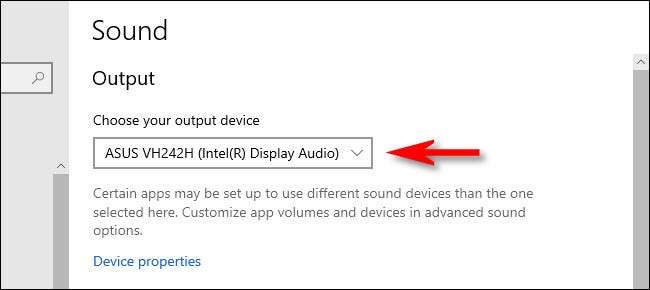
So wählen Sie Ihre Standardlautsprecher mit der Systemsteuerung aus
Mit dem Lautsprechersymbol in Ihrem System-Fach können Sie Ihre Standardlautsprecher schnell mit nur wenigen Klicks einstellen. Klicken Sie zunächst mit der rechten Maustaste auf das Lautsprecher-Symbol in Ihrer Taskleiste und wählen Sie "Sounds" aus dem erscheinenden Menü aus.

Klicken Sie im Fenster "Sound" auf die Registerkarte "Wiedergabe".
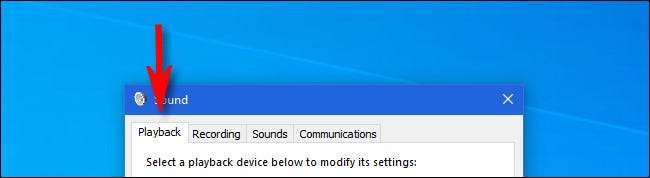
In der Registerkarte "Wiedergabe" sehen Sie eine Liste von Lautsprechern, die von Windows erkannt werden. (Wenn Sie die Lautsprecher nicht sehen, erwarten Sie hier, Einige Fehlerbehebung Kann in der Reihenfolge sein.) Markieren Sie in der Liste die Lautsprecher, die Sie als Standardlautsprecher verwenden möchten, und klicken Sie dann auf die Schaltfläche "Standard einstellen".
VERBUNDEN: So beheben Sie Tonprobleme in Windows 10
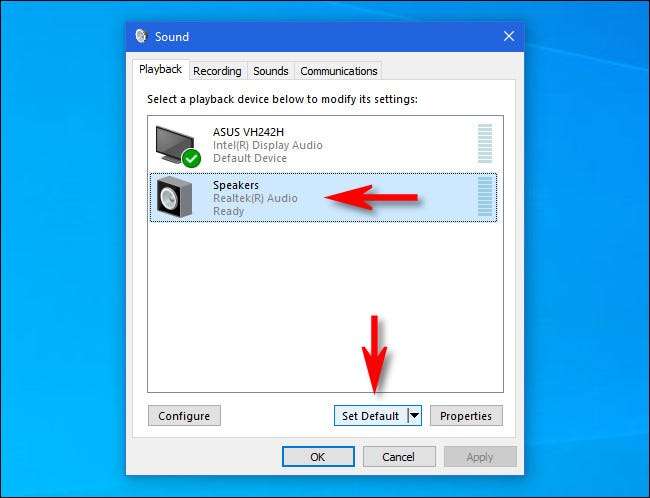
Sobald die Lautsprecher als Standard gesetzt sind, sehen Sie ein grünes Häkchen neben dem Symbol, und der Listeneintrag enthält auch "Standardgerät".
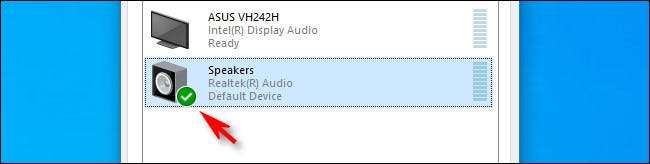
Schließen Sie das Fenster "Sound", indem Sie auf die Schaltfläche "OK," klicken, und Sie sind alle eingestellt.
Schließen Sie danach "Einstellungen", und Sie sind fertig - es ist so einfach. Glücklich hörend!







